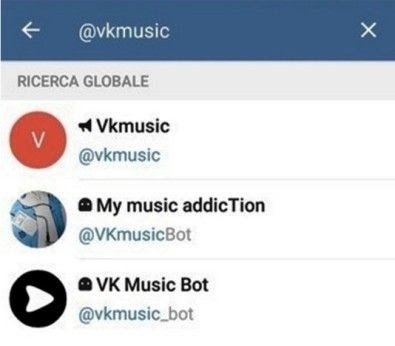![]()
Манай ертөнцөд бараг бүх зүйл эвдэрч, Silicon Power флаш дискнүүд нь өөр юм. Анхаарахаа болих нь маш энгийн. Зарим тохиолдолд зарим файлууд таны медиагаас алга болж эхэлдэг. Заримдаа хөтөч нь компьютер эсвэл бусад төхөөрөмжөөр илрүүлэгдэхгүй (компьютерээр илэрдэг боловч утсан дээрээ илрээгүй эсвэл эсрэгээр илрүүлсэн тохиолдол гардаг). Мөн санах ойн картыг илрүүлж болох боловч нээгдээгүй, гэх мэт.
Ямар ч тохиолдолд дахин ашиглах боломжтой болгохын тулд флэш дискийг сэргээх шаардлагатай байдаг. Харамсалтай нь, ихэнх тохиолдолд та ямар ч мэдээллийг сэргээх боломжгүй болно. Энэ нь бүрмөсөн устгагдах болно. Үүний дараа USB хөтөч дахин хаа нэг газар алдагдахаас айхгүйгээр мэдээг бүрэн ашиглаж, бичиж болно. Энэ нь Silicon Power-ээс удаан хугацаагаар хадгалж байгаа зөөврийн хэвлэл мэдээллийн хэрэгслийг сэргээх дараа маш ховор бөгөөд тэдгээрийг өөрчлөх шаардлагатай хэвээр байх болно.
Сэргээх флаш дискний цахиур хүч
Зөөврийн медиа тэжээлийг сэргээхийн тулд та өөрийн компаний гаргасан програмуудыг ашиглаж болно. Үүнээс гадна, энэ асуудалд тусалдаг өөр нэг програм байдаг. Бид дэлхий даяар хэрэглэгчдийн туршиж үзсэн баталгаатай аргуудыг судлах болно.
Арга 1: Силикон хүчийг сэргээх хэрэгсэл
Silicon Power-ийн хамгийн анхны бөгөөд хамгийн алдартай хэрэгсэл юм. Тэр зөвхөн нэг зорилготой бөгөөд эвдэрсэн флаш диск засах хэрэгтэй. Silicon Power Recover Tool нь Innostor IS903, IS902, IS902E, IS916EN, IS9162 цуврал контроллеруудтай зөөврийн зөөвөрлөгчтэй ажилладаг. Энэ хэрэглээ маш энгийн бөгөөд иймэрхүү харагдана:
- Уг хэрэгслийг татаж авах, архивыг нээх. Дараа нь "AI Recovery V2.0.8.20 SP"Үүнийг RecoveryTool.exe ажиллуулаарай.
- Таны гэмтсэн флаш дискийг оруул. Тухайн хэрэгсэл ажиллаж байх үед автоматаар үүнийг тодорхойлж талбар дээр харуулах "Төхөөрөмж"Хэрэв энэ нь болохгүй бол өөрөө сонгоорой Хэрэв та хөтөч хэвээр үлдээгүй бол Silicon Power Recover Tool-ыг дахин эхлүүлэхийг оролдоод үзээрэй, хэрэв таны програм зөөвөрлөхөд тохиромжгүй, өөр нэгийг нь ашиглах хэрэгтэй болно. зүгээр л "Эхлээд"сэргээх төгсгөлийг хүлээнэ үү.
![]()
![]()
Арга 2: SP ToolBox
Хоёр дахь эзэмшсэн програм нь 7 хэрэгслийг агуулдаг. Бидэнд зөвхөн хоёр л хэрэгтэй. Silicon Power ToolBox-г ашиглахын тулд дараах зүйлсийг хийх хэрэгтэй:
- Хөтөлбөрийн хамгийн сүүлийн хувилбарыг татаж авах. Үүнийг хийхийн тулд "Silicon Power" -ын албан ёсны вебсайт руу ороход, "SP ToolBox"Дээрх холбоос дээр дарж SP ToolBox-ийг PDF хэлбэрээр ашиглах зааврыг доороос харна уу.
- Дараа нь бүртгүүлэх эсвэл бүртгүүлэхийг хүсэх болно. Тохиромжтой бол та өөрийн Facebook дансаа ашиглан сайтад нэвтэрч болно. И-мэйл хаягаа зохих талбарт оруулна уу. Хоёр checkmark ("Би зөвшөөрч байна ... "болон"Би уншсан ... ") дээр дарж"Үргэлжлүүлэх".
- Үүний дараа архив нь бидний хэрэгтэй програмаар татаж авагдах болно. Зөвхөн нэг файл байна, тиймээс архивыг нээж ажиллуулах хэрэгтэй. SP ToolBox-ийг суулган, товчлуурыг ашиглан эхлүүлнэ үү. USB флаш дискээ оруулаад эх хавтанг "Ямар ч төхөөрөмж байхгүй"Эхлээд оношилгоо гаргана уу" Үүнийг хийхийн тулд "Оношлогооны скан"дараа нь"Бүтэн хайлт"Скриптийг бүрэн гүйцэд хайлт хийхийн тулд хурдан биш"Скан үр дүн"Шалгалтын үр дүнг бичих болно.Энэ энгийн арга нь та медиа нь үнэхээр гэмтсэн эсэхийг мэдэх боломжийг олгодог.Хэрэв алдаа байхгүй бол энэ нь вирус юм.Та өөрийн вирусны эсрэг вирусны эсрэг программаа шалгаад бүх вирусны эсрэг програмыг устгаж болно. Медиа хэлбэршүүлэх.
- Форматлах нь товчлуур "Аюулгүй болгох"Үүний дээр дарж функц"Бүтэн арилгах"Үүний дараа бүх өгөгдлүүд таны тээвэрлэгчээс устгагдах бөгөөд энэ нь түүний ажиллагааг сэргээх болно.
- Мөн сонирхож буй тохиолдолд та флаш дискийг эрүүл мэндийн хяналтын функцийг (функц гэж нэрлэдэг) хэрэглэж болно. Үүний тулд товчлуур "Эрүүл мэнд"Энэ дээр дарж, та өөрийн үүрэн холбооны статусыг"Эрүүл мэнд".
- Чухал зүйл гэдэг нь ноцтой нөхцөл байдлыг хэлнэ;
- Дулаахан - маш сайн биш;
- Сайн байна флэш диск сайн байна гэсэн үг.
"Үлдсэн амьдрал үлдсэн"Хэрэглэсэн хэвлэл мэдээллийн хэрэгслийн ашиглалтын хугацаа ойролцоогоор 50% гэдэг нь флаш машин нь түүний хагасыг аль хэдийн ашигладаг гэсэн үг юм.
![]()
![]()
![]()
![]()
![]()
Одоо хөтөлбөр хаагдаж болно.
Арга 3: SP USB Flash Drive Recovery Software
Үйлдвэрлэгчээс гаргасан гурав дахь програм нь цахиур хүчнээс флэш хөтчүүдийг сэргээдэг. Үнэн хэрэгтээ энэ нь iFlash үйлчилгээг ашиглан хэрэглэгчид ихэвчлэн гүйцэтгэдэг ижил процессыг гүйцэтгэдэг. Үүнийг хэрхэн ашиглах, хэрхэн ашиглах талаар Кингстон флаш дискийг сэргээх талаар хичээлийг уншаарай.
Хичээл: Kingston флэш дискийг сэргээх зааварчилгаа
Энэ үйлчилгээг ашиглах утга нь хүссэн програмыг олох, флэш дискийг сэргээхэд ашиглах явдал юм. Хайлтыг VID болон PID зэрэг параметрүүдээр гүйцэтгэдэг. Тиймээс USB Flash Drive Recovery нь эдгээр параметрүүдийг тодорхойлж Silicon Power сервер дээр шаардлагатай програмыг олдог. Үүнийг ингэж харуулж байна:
- Компанийн албан ёсны вэбсайтаас USB Flash Drive-ийг сэргээх. Үүнийг SP ToolBox-тэй адил аргаар хийж гүйцэтгэдэг. Зөвхөн систем дахин зөвшөөрөл авах шаардлагатай бол л бүртгүүлсний дараа та систем рүү нэвтрэхийн тулд имэйлээр нууц үгээ мартсан байх ёстой гэдгийг санаарай. Зөвшөөрөл хийсний дараа архивыг татаж аваад нээгээд дараа нь дэлгэцэн дээр харагдах цорын ганц хавтасыг нээнэ (нэг хавтас доторх нэг хавтас). Эцэст нь, та хүрэх газар руу фолдертоо "SP Recovery Utility.exe".
- Дараа нь бүх зүйл бүрэн автоматаар болдог. Эхлээд компьютерийг Цахиурын цахилгаан флэш дискний сканнерд зориулсан сканнердсан байна. Хэрэв энэ илэрвэл USB Flash Drive Recovery параметрүүдийг (VID ба PID) тодорхойлно. Дараа нь тэр сервер дээр тохиромжтой сэргээх хөтөлбөр хайж, татаж аваад үүнийгээ эхлүүлнэ. Та хүссэн товчин дээр дарах хэрэгтэй. Татаж авсан програм нь доорх зураг дээр харагдах болно. Хэрэв тийм бол "Сэргээх"сэргээх төгсгөлийг хүлээнэ үү.
- Хэрэв юу ч тохиолдохгүй бөгөөд дээрх бүх процесс хийгээгүй бол тэдгээрийг гараар ажиллуулах хэрэгтэй. Хэрвээ скан эхлээгүй байгаа бол энэ нь магадлал багатай тул "Төхөөрөмжийн мэдээллийг шалгана ууБаруун талын талбар дээр үргэлжилж байгаа процессийн талаарх холбогдох мэдээллийг харуулаад дараа нь "Recovery Tool Kit татаж авах"програмыг татаж авахад хүлээгээд хүлээгээд дараа нь архивыг задлаад - энэ бол"Tool Kit unzip"Үүнийг ашигла, тэр нь ажилла"Гүйцэтгэлийн багаж хэрэгсэл"Дараа нь сэргээх хэрэгсэл эхлэх болно.
![]()
Энэ хэрэгслийг ашиглах нь хөтөч дотор агуулагдах өгөгдлийг хэмнэх боломжгүй болгодог.
Арга 4: SMI MPTool
Энэ програм нь Silicon Power флаш диск дээр ажилладаг. SMI MPTool нь гэмтсэн медиа доод түвшний сэргэлтийг гүйцэтгэдэг. Та үүнийг дараах байдлаар ашиглаж болно:
- Програмыг татаж аваад архиваас ажиллуулна уу.
- "USB хайх"тохирох флаш дискний дэргэд компьютерийг скан хийж эхлэхэд, дараа нь таны оператор портуудын аль нэг дээр харагдах ёстой ("Зүйл"Зүүн талд.") Энэ багананд дарж үүнийг сонгоно уу Үнэндээ, юу ч болохгүй бол энэ нь таны тээвэрлэгчтэй таарахгүй байна гэсэн үг юм.
- Дарна уу "Дебаг хийх"Хэрэв цонх тань нууц үгээ оруулахыг хүсч байвал 320 дугаарыг оруул.
- Одоо "Эхлээд"сэргээх төгсгөлийг хүлээнэ үү.
![]()
Зарим тохиолдолд дээрх алхмуудыг хэдэн удаа хийхэд тусалдаг. Ямар ч тохиолдолд энэ нь оролдлого юм. Гэхдээ, дахин, өгөгдлийг хэмнэх гэж найдаж болохгүй.
Арга 5: Recuva File Recovery
Эцэст нь хэлэхэд, бид хамгийн багаар бодоход эвдэрсэн мэдээллийг сэргээх боломжийг олгодог аргад хүрсэн. Хожим нь дээрх төхөөрөмжийн аль нэгний тусламжтайгаар төхөөрөмжийн гүйцэтгэлийг сэргээхэд ажиллах боломжтой болно. Recuva File Recovery нь хувийн SP биш боловч зарим шалтгааны улмаас энэ компаний албан ёсны вэбсайтад байдаг. Энэ бол бид бүгд адилхан хөтөлбөр биш гэдгийг хэлэх хэрэгтэй. Энэ бүхэн нь цахиурын эрчим хүчнээс флэш хөтөчтэй ажиллахад Ресуру яг л хамгийн үр дүнтэй байх болно гэсэн үг юм.
Түүний онцлогийг ашиглахын тулд манай вэбсайт дээрх хичээлийг уншина уу.
Хичээл: Recuva програмыг хэрхэн ашиглах талаар
Зөвхөн устгагдсан, гэмтсэн файлуудыг хаанаас хайхыг сонгох үед л "Миний хэвлэл мэдээллийн карт дээр"Энэ алхам 2) Хэрэв карт олдохгүй эсвэл файл байхгүй бол бүх процессийг дахин эхлүүлнэ"Тодорхой байршилд"Хэдийгээр таны захидлуудын дагуу зөөврийн зөөвөрлөгчийг зааж өгч байгаа бол та үүнийг"Миний компьютер"(эсвэл зүгээр л"Компьютер", "Энэ компьютер"- энэ нь бүгд Windows-ийн хувилбараас шалтгаална).![]()
Арга 6: Flash Drive Recovery
Энэ нь зөөврийн хадгалах зөөвөрлөгчийн хамгийн орчин үеийн загваруудад тохирсон бүх нийтийн хөтөлбөр юм. Flash Drive Recovery нь Silicon Power-ийн хөгжүүлэлт биш бөгөөд үйлдвэрлэгчийн вэбсайт дээр санал болгосон хэрэгслүүдийг оруулаагүй болно. Гэхдээ хэрэглэгчийн үнэлгээгээр шүүгдэх нь энэ үйлдвэрлэгчийн флаш дисктэй ажиллахад маш үр дүнтэй байдаг. Үүнийг ингэж харуулж байна:
- Програмыг татаж аваад суулгаж компьютер дээрээ ажиллуулна уу. Сайтын үйлдлийн системийн хувилбаруудын дагуу хоёр товчтой. Өөрийнхөө сонголтыг сонгоод товчлуур дээр дарна уу. Дараа нь бүх зүйл нэлээд стандарт юм.
- Эхний алхамдаа хүссэн зөөвөрлөгчийг сонгоод, дээр нь дараад "Скан"програмын цонхны доод хэсэгт.
- Үүний дараа скан хийх ажиллагаа эхэлнэ. Хамгийн том талбарт бүх файл, фолдерыг сэргээх боломжтой. Зүүн талд хурдан, гүнзгий хайлт хийснээс хоёр талбар байна. Түүнчлэн сэргээх боломжтой хавтас болон файл байж болно. Үүнийг хийхийн тулд хүссэн файлаа checkmark ашиглан сонгоод "Сэргээх"нээлттэй цонхны баруун доод буланд".
![]()
![]()
Recuva File Recovery болон Flash Drive Recovery-ээс гадна гэмтсэн зөөвөрлөгчийн өгөгдлийг сэргээхийн тулд TestDisk, R ... болон бусад хэрэгслүүдийг ашиглаж болно. Хамгийн үр дүнтэй ийм хөтөлбөрийг манай вэбсайтад жагсаасан байгаа.
Алдагдсан өгөгдлийг сэргээсэний дараа дээрх бүх хэрэгслийг ашиглан дискийг бүхэлд нь сэргээх боломжтой. Та мөн Windows-ийн стандарт хэрэгслийг ашиглан дискийг шалгаж, алдааг засах боломжтой. Үүнийг хэрхэн хийх талаар Transcend флэш хөтчүүдийг сэргээх тухай зааварчилгааг үзүүлэв (арга 6).
Хичээл: Дахин сэргээх флэш диск
Эцэст нь, та бусад програм хангамж эсвэл ижил стандарт Windows хэрэгсэл ашиглан зөөврийн медиагаа хэлбэршүүлж болно. Сүүлчийн хувьд та дараах зүйлсийг хийх хэрэгтэй:
- Цонхны "Компьютер" ("Миний компьютер", "Энэ компьютер") дээр хулганын товчлуур дээр дараад өөрийн флэш хөтөч дээр дарж Drop-down цэсний"Формат ... ".
- Хэлбэржүүлэх цонх нээгдэх үед "Эхлэх"Хэрэв энэ нь тус болохгүй бол процессийг дахин эхлүүлнэ үү, харин хайрцаг"Түргэн ... ".
![]()
Мөн бусад програмыг ашиглан дискийг форматлахыг оролдоорой. Хамгийн сайн нь манай вэбсайт дээр жагсаагдсан. Хэрэв энэ нь тус болохгүй бол, шинэ тээвэрлэгч худалдан авахаас гадна бид юу ч зөвлөхгүй.